« Lorsque j'utilise un ordinateur dans un café, j'ai l'impression que l'écran de l'ordinateur portable est encore trop petit. Ce serait bien si je pouvais projeter un ordinateur sur une tablette ou un iPad ! »
Si vous avez déjà pleuré comme ça, voici cet article à ne pas manquer. En effet, voici les méthodes sur 2ème écran pour PC portable. Vous pouvez savoir comment ajouter un écran externe à un PC portable et utiliser votre tablette comme écran externe, afin d'augmenter votre efficacité au travail !

Pourquoi on a besoin de deuxième écran PC portable ?
Ajouter un écran sur PC portable ? En général, nous utilisons la tablette comme deuxième écran d'ordinateur pour rendre le travail et la lecture plus pratiques et plus efficaces.
À l'origine, l'écran d'un ordinateur est une zone d'affichage restreinte. Mais si vous utilisez une tablette comme écran externe, le bureau peut être étendu et l'espace d'affichage devient plus grand.
Vous pouvez voir clairement le contenu agrandi de chaque fenêtre, mais pas besoin de changer fréquemment les fenêtres sur l'écran de l'ordinateur ! C'est vraiment utile dans la vie !
Exemple :
- Utilisez l'écran de la tablette étendu pour voir une conférence en direct, tandis que l'écran de l'ordinateur portable est utilisé pour enregistrer le contenu ou le script de la conférence.
- Surveillez les participants à la réunion sur l'écran de la tablette étendu, et travaillez sur les diapositives sur l'écran de l'ordinateur portable.
- Utilisez l'écran de la tablette étendu pour afficher les épreuves, et entraînez-vous à les résoudre sur l'ordinateur portable.
Tablette Android comme 2ème écran pour PC portable
Voyons maintenant comment connecter un deuxième écran sur PC portable ! Voici comment utiliser la tablette Windows et la tablette Samsung comme 2ème écran pour PC portable.
1 Tablette Windows
Avec Windows 10 et les systèmes d'exploitation ultérieurs, vous pouvez configurer le deuxième écran pour qu'il soit « miroir » ou « étendu ». Voici comment utiliser votre tablette Windows comme deuxième écran pour PC portable.
- Sur votre tablette Windows, ouvrez « Paramètres » - « Applications » - « Fonctionnalités facultatives » - « Ajouter une application » - « Fonctionnalités de visualisation ».
- Recherchez « Affichage sans fil ». Cochez la case et lancez l'installation.
- Après l'installation, recherchez l'application sur l'ordinateur portable et ouvrez « Connecter ».
- Allez dans « Paramètres » - « Système » - « Affichages » - « Multi-écrans » sur votre ordinateur portable.
- Cliquez sur « Connecter vers Affichage sans fil » - « Connecter » et sélectionnez le nom de l'appareil affiché sur la tablette pour terminer le processus.
2 Tablette Samsung
La tablette Samsung est également une option populaire. C'est une bonne idée de l'utiliser comme deuxième écran sur PC portable. Les connexions sont les suivantes :
- Appuyez sur l'icône « Deuxième écran » dans le Volet des raccourcis.
- Sélectionnez le mode de connexion souhaité : « Dessin/jeu » ou « Vidéo ». Une fois le mode de connexion choisi, ne quittez pas le deuxième écran.
- Sur votre ordinateur, connectez-vous et appuyez simultanément sur la touche Windows + K. Ensuite, sélectionnez votre tablette dans la liste des appareils disponibles.
- L’écran de votre ordinateur apparaît sur l'écran de votre tablette. Une barre d'outils s’affiche en haut des deux écrans. Sélectionnez l'icône Punaise pour l’épingler ou la désépingler.
- C’est fini ! Vous avez réussi à connecter Samsung comme deuxième écran PC portable.
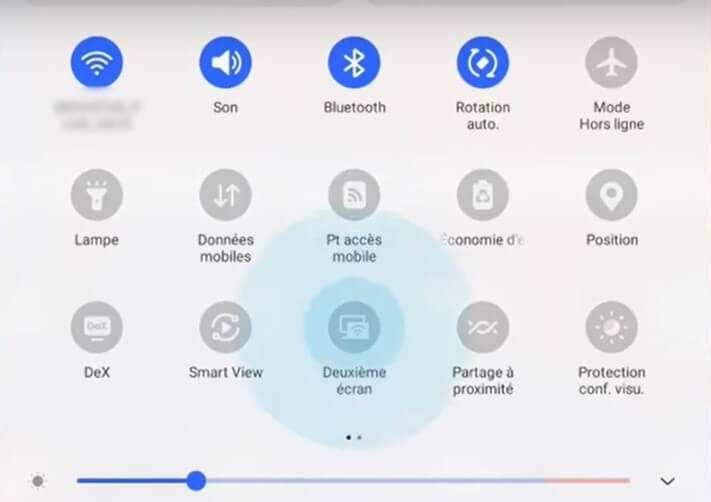
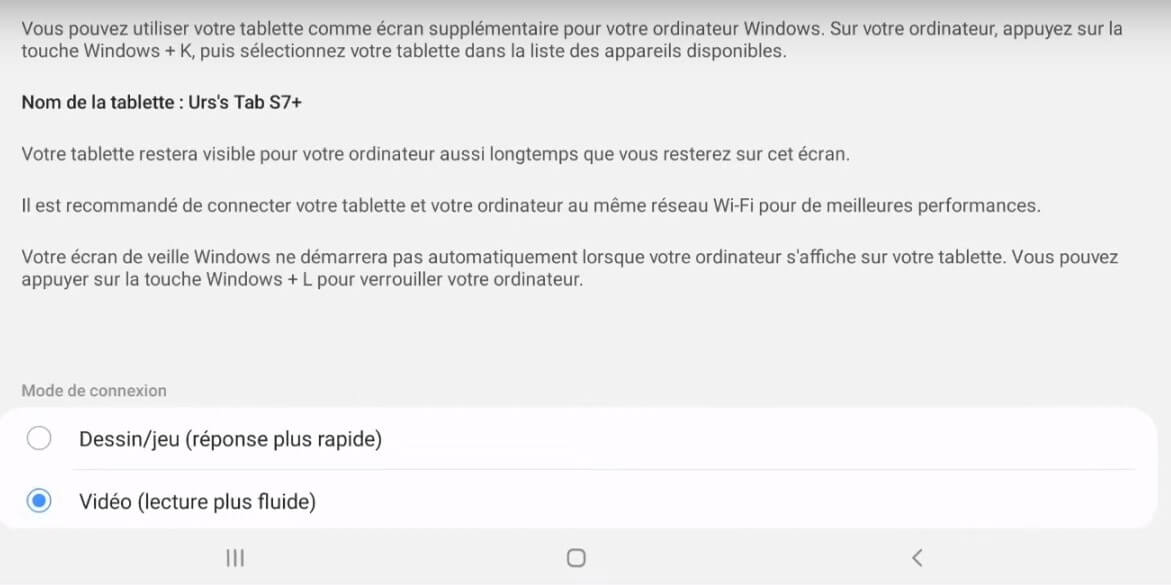
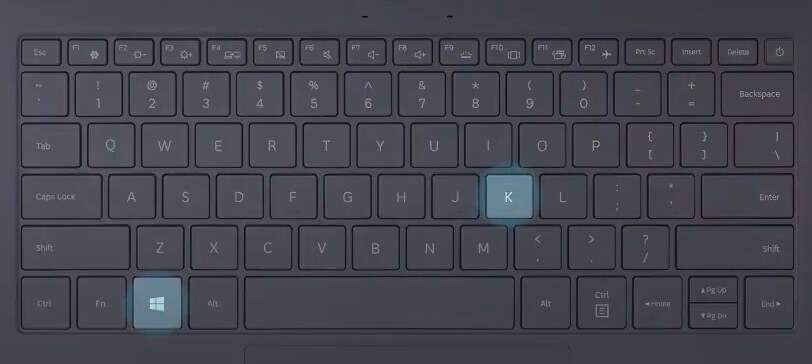
Lire plus : Comment partager l'écran de son iPhone sur iPad
Ajouter un écran sur PC portable avec iPad
Si vous souhaitez utiliser votre iPad comme écran d'ordinateur externe, vous aurez besoin d'un Mac. Avant de commencer, assurez-vous que les deux appareils sont connectés avec le même identifiant Apple.
Étape 1. Déplacez une fenêtre Mac vers l'iPad
Sur un Mac, placez votre pointeur sur le bouton plein écran et sélectionnez l'option permettant de déplacer la fenêtre sur votre iPad.
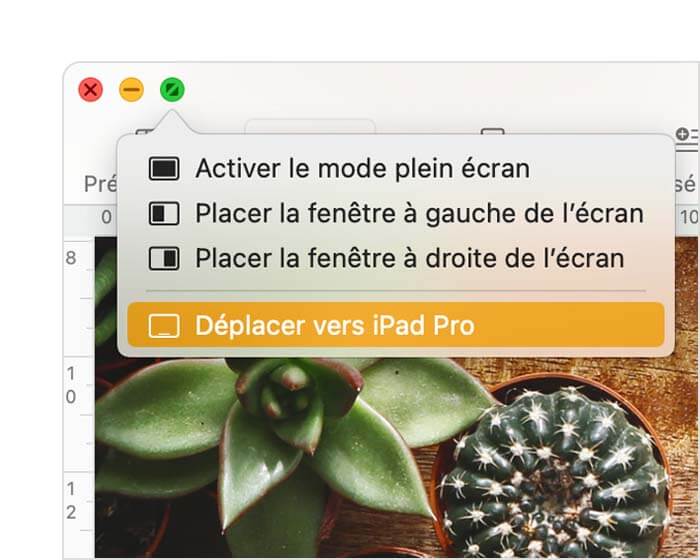
Étape 2. Cherchez de réglages pour Sidecar
- Sous macOS Monterey ou version ultérieure : Choisissez une option de recopie dans le menu Recopie de l’écran de la barre des menus.
- Sous macOS Big Sur : Choisissez une option de recopie dans le menu Moniteur du Centre de contrôle ou dans la barre des menus.
- Sous macOS Catalina : Choisissez une option de recopie dans le menu AirPlay de la barre des menus.
Conclusion
Maintenant, je pense que vous avez appris à configurer votre tablette comme un deuxième écran PC portable. Quelle que soit votre tablette, vous pouvez l’ajouter comme un écran sur PC portable afin d'étendre votre bureau.
Avec plus grande surface d'affichage, vous pouvez travailler dans différents endroits et améliorer considérablement votre efficacité au travail, n'est-ce pas une façon intelligente de travailler ? Essayez d'utiliser une tablette pour connecter à l'écran de votre ordinateur !
